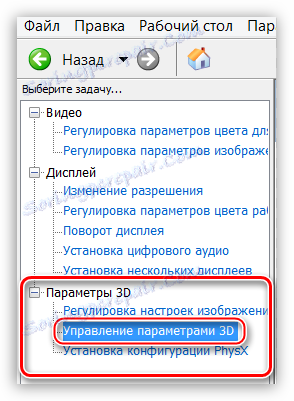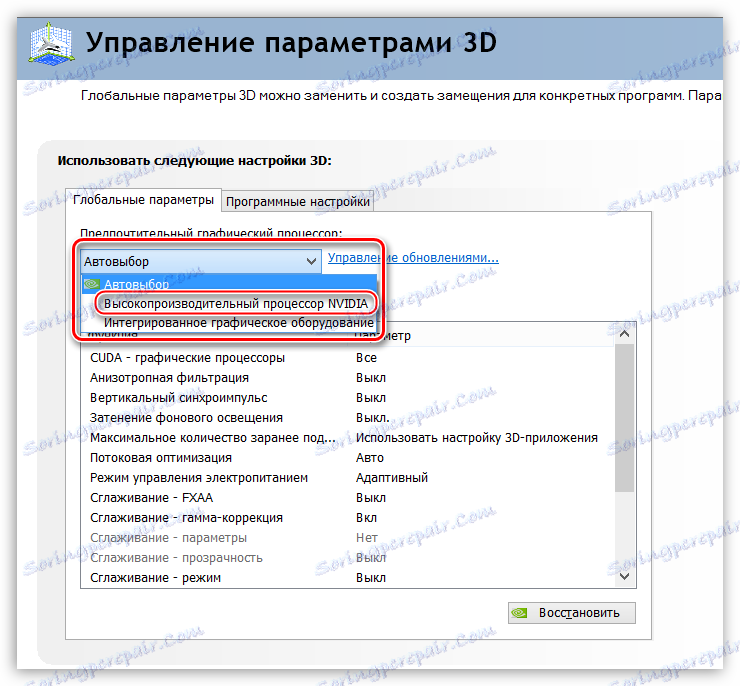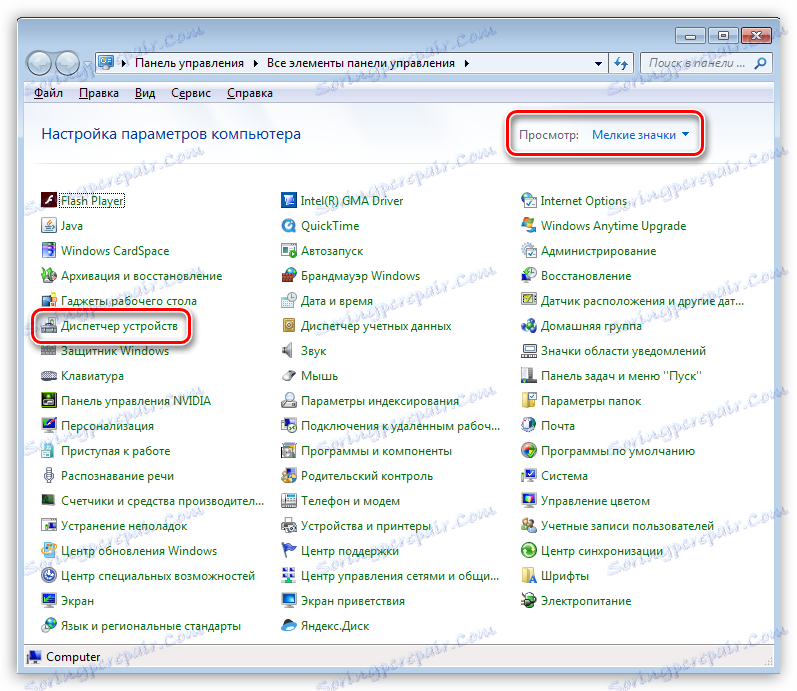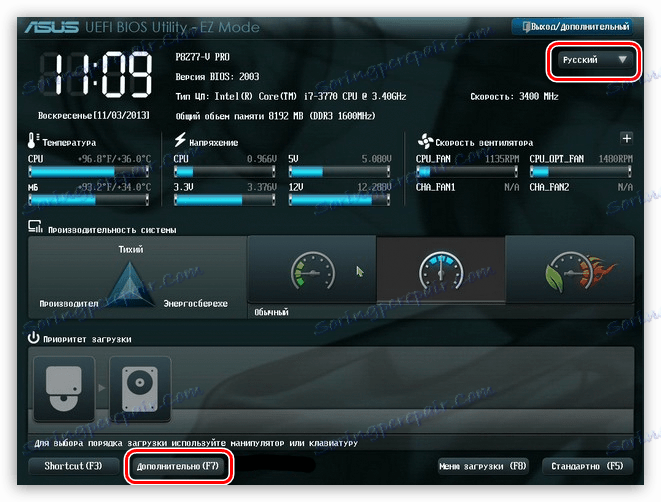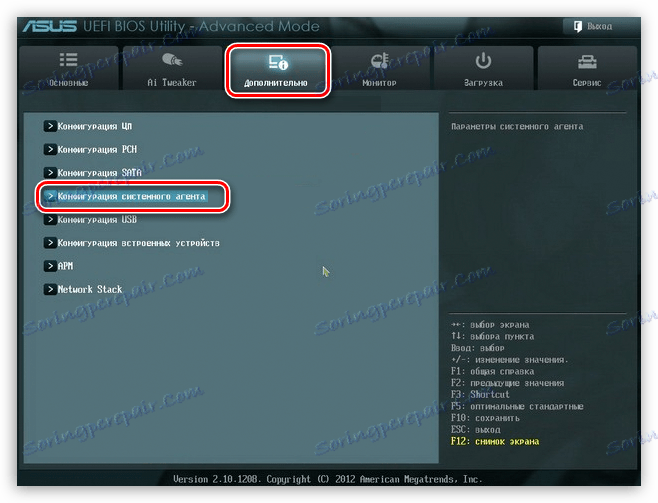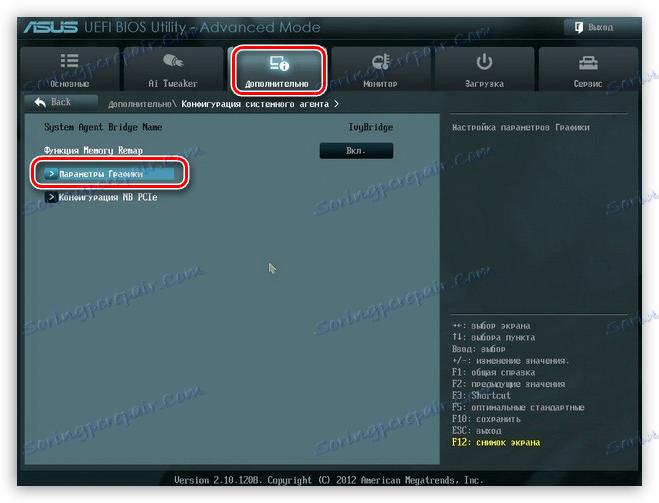کارت گرافیک گسسته را روشن کنید
در اغلب موارد، نیاز به افزودن کارت ویدیویی دوم از صاحبان لپ تاپ ها است. کاربران دسکتاپ به ندرت چنین سوالاتی دارند، زیرا دسکتاپ قادر به تعیین اینکه کدام کارت گرافیک در حال استفاده است. به خاطر عدالت، شایان ذکر است که کاربران هر کامپیوتری ممکن است در مواجهه با شرایطی که لازم است دستی کارت گرافیک گسسته را شروع کنند، مواجه می شود.
اتصال یک کارت گرافیک گسسته
یک کارت گرافیک قدرتمند، بر خلاف ساخته شده در یک، برای کار در برنامه های کاربردی که از هسته گرافیکی (برنامه های ویرایش ویدئو و پردازش تصویر، بسته های 3D) استفاده می کنند، و همچنین برای اجرای بازی های درخواست شده ضروری است.
مزایای استفاده از کارت های ویدئویی گسسته واضح است:
- افزایش قابل توجهی در محاسبات قدرت، که باعث می شود کار در درخواست های کاربردی و بازی های مدرن.
- تولید محتوای "سنگین"، مانند ویدئو در 4K با نرخ بیت بالا.
- از بیش از یک مانیتور استفاده کنید.
- توانایی ارتقاء به یک مدل قوی تر.
از منفی، ما می توانیم هزینه های بالا و افزایش قابل توجهی در مصرف انرژی سیستم به طور کلی برجسته کنیم. برای یک لپ تاپ، این به معنی گرمای بالاتر است.
سپس ما درباره نحوه فعال کردن کارت گرافیک دوم با استفاده از مثال AMD و آداپتور NVIDIA صحبت خواهیم کرد.
انویدیا
کارت گرافیکی "سبز" را می توان با استفاده از نرم افزار موجود در بسته راننده فعال کرد. این پنل کنترل NVIDIA نامیده می شود و در پنل کنترل ویندوز واقع شده است.
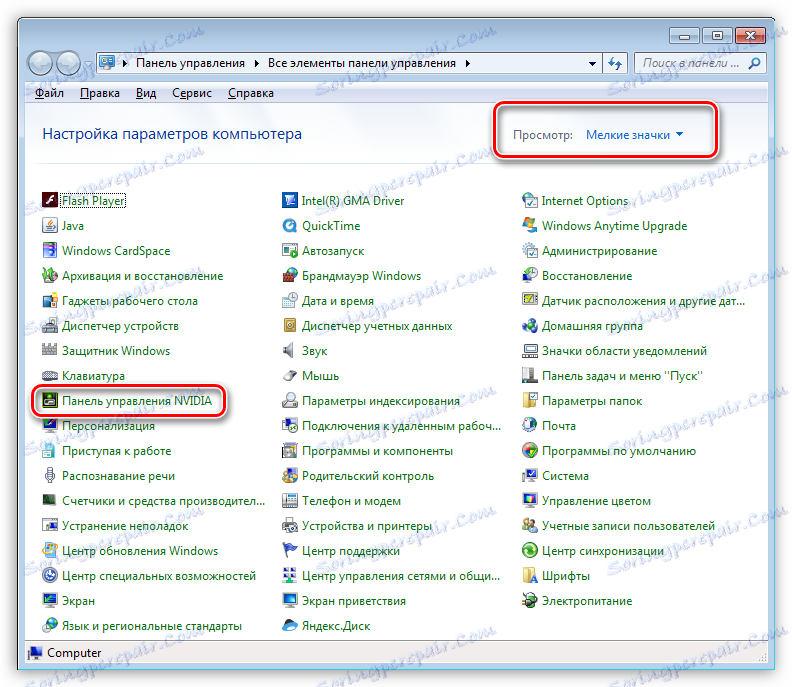
- برای فعال کردن یک کارت گرافیک گسسته، باید پارامتر مربوطه را پیکربندی کنید. به بخش «مدیریت تنظیمات 3D بروید» بروید .
![مورد کنترل تنظیمات 3D در کنترل پنل NVIDIA برای فعال کردن کارت ویدئو دوم در لپ تاپ]()
- در لیست کشویی "Preferred graphics processor"، "پردازنده NVIDIA با کارایی بالا" را انتخاب کنید و دکمه "Apply" را در پایین پنجره کلیک کنید.
![انتخاب پارامتر پردازنده NVIDIA با عملکرد بالا در کنترل پنل برای فعال کردن کارت ویدئو دوم در لپ تاپ]()
در حال حاضر تمام برنامه هایی که با یک کارت گرافیک کار می کنند تنها از یک آداپتور جداگانه استفاده می کنند.
AMD
یک کارت گرافیک قدرتمند از "قرمز" نیز با کمک نرم افزار اختصاصی AMD Catalyst Control Center در دسترس است. در اینجا شما باید به قسمت Power بروید و در بخش "آداپتورهای گرافیکی سوئیچینگ " گزینه Performance High GPU را انتخاب کنید.
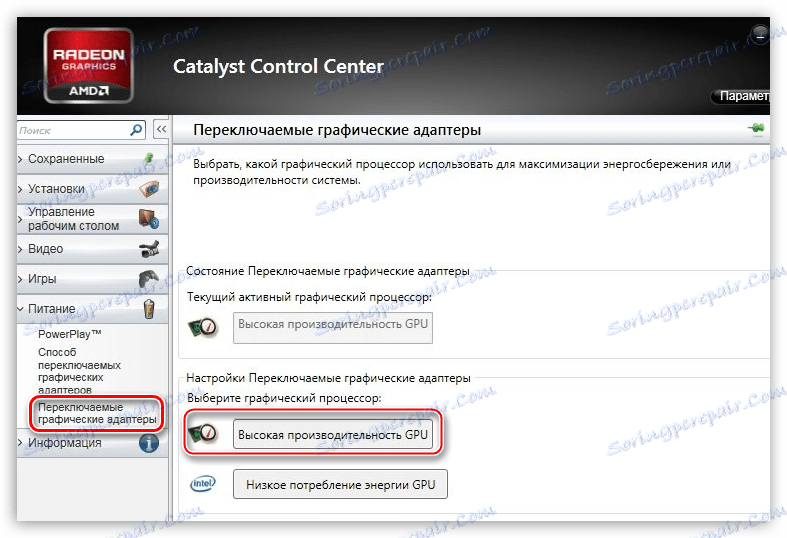
نتیجه همانند در مورد NVIDIA خواهد بود.
توصیه های فوق تنها در صورتی انجام می شود که هیچ اختلالی یا سوء عملکرد وجود ندارد. اغلب، یک کارت گرافیک گسسته با توجه به گزینه غیر فعال در بایوس مادربرد و یا عدم راننده باقی می ماند.
نصب درایور
گام اول بعد از اتصال کارت گرافیک به مادربرد باید درایور مورد نیاز برای کارکرد کامل آداپتور را نصب کنید. دستورالعمل جهانی که در بیشتر موارد مناسب است:
- به "Control Panel" ویندوز بروید و به "Device Manager" بروید .
![دسترسی به مدیر دستگاه از پنل کنترل ویندوز برای فعال کردن کارت ویدئو دوم در لپ تاپ]()
- بعد، بخش «آداپتورهای ویدیویی» را باز کرده و یک کارت گرافیک گسسته را انتخاب کنید. بر روی کارت ویدیو سمت راست کلیک کنید و گزینه منو "Update drivers" را انتخاب کنید .
![برای فعال کردن کارت ویدئوی دوم در لپ تاپ، در عملکرد به روز رسانی راننده در مدیریت دستگاه تماس بگیرید]()
- سپس، در پنجره به روز رسانی راننده که باز می شود، جستجوی خودکار نرم افزار به روز شده را انتخاب کنید.
![جستجوی خودکار درایورهای به روز شده در مدیریت دستگاه برای فعال کردن کارت گرافیک دوم در لپ تاپ]()
- سیستم عامل خود فایل های لازم را در شبکه پیدا می کند و آنها را بر روی کامپیوتر نصب می کند. پس از راه اندازی مجدد، شما می توانید یک پردازنده گرافیکی قدرتمند استفاده کنید.
همچنین ببینید: علل و راه حل های عدم توانایی نصب راننده بر روی کارت گرافیک
BIOS
اگر کارت گرافیک در بایوس غیرفعال باشد، تمام تلاش ما برای پیدا کردن و استفاده از آن در ویندوز منجر به نتیجه مطلوب نخواهد شد.
- BIOS می تواند در هنگام بازنشستگی کامپیوتر قابل دسترسی باشد. در زمان ظهور آرم سازنده مادربرد، شما باید کلید DELETE را چندین بار فشار دهید. در برخی موارد، این روش ممکن است کار نکند، دستورالعمل های دستگاه را بخواند. شاید در لپ تاپ شما، یک دکمه یا کلید میانبر دیگر استفاده شده است.
- بعد ما باید تنظیمات پیشرفته را فعال کنیم. این را با فشار دادن دکمه «پیشرفته» انجام می دهید.
![فعال کردن حالت تنظیم پیشرفته در BIOS برای فعال کردن کارت گرافیک دوم در لپ تاپ]()
- در قسمت "پیشرفته" ما یک بلوک با نام "پیکربندی عامل سیستم" پیدا می کنیم .
![بخش پیکربندی عامل سیستم در BIOS برای فعال کردن کارت گرافیک دوم در لپ تاپ]()
- در اینجا ما به مورد "گزینه های گرافیکی" و یا مشابه آن علاقه مند هستیم.
![آیتم تنظیمات گرافیکی در قسمت پیکربندی عامل سیستم BIOS برای فعال کردن کارت ویدیویی دوم در لپ تاپ]()
- در این بخش، شما باید پارامتر "PCIE" را برای "صفحه اصلی" تنظیم کنید .
![فعال کردن پارامتر PCIE در تنظیمات گرافیکی BIOS برای فعال کردن کارت ویدئو دوم در لپ تاپ]()
- تنظیمات را با فشار دادن کلید F10 ضروری است .
![صرفه جویی در پارامترها در BIOS زمانی که کارت گرافیک دوم در یک لپتاپ روشن است]()
در BIOS های قدیمی تر، مانند AMI، شما باید یک قسمت با نام مشابه «ویژگی های پیشرفته BIOS» پیدا کنید و برای «آداپتور اولیه گرافیک» مقدار «PCI-E» را تنظیم کنید .
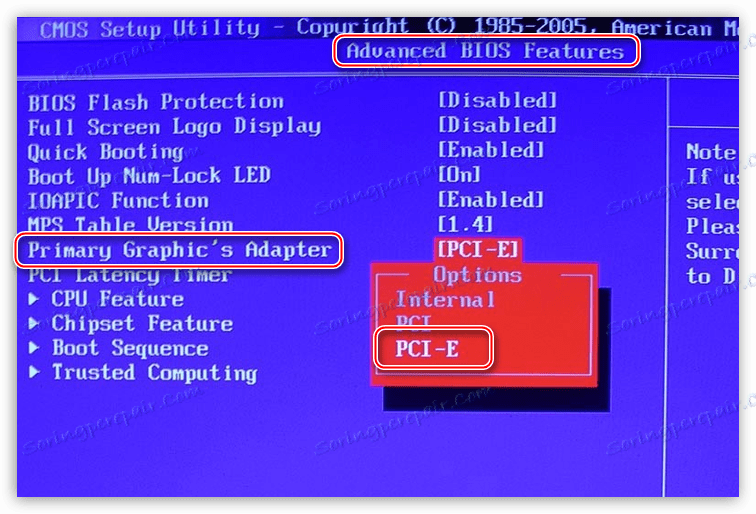
حالا شما می دانید که چگونه کارت ویدئوی دوم را فعال کنید، در نتیجه عملکرد پایدار برنامه ها و درخواست بازی ها را فراهم می کنید. استفاده از یک آداپتور ویدیویی گسسته به طور چشمگیری افق های استفاده از یک کامپیوتر را از طریق ویرایش ویدئو تا ایجاد تصاویر سه بعدی گسترش می دهد.